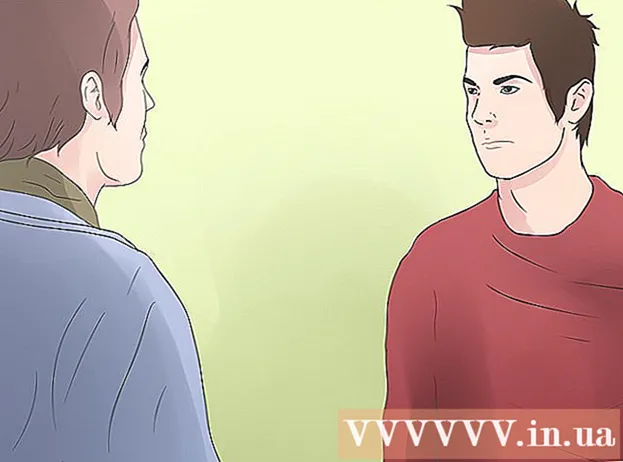Аутор:
John Stephens
Датум Стварања:
2 Јануар 2021
Ажурирати Датум:
29 Јуни 2024
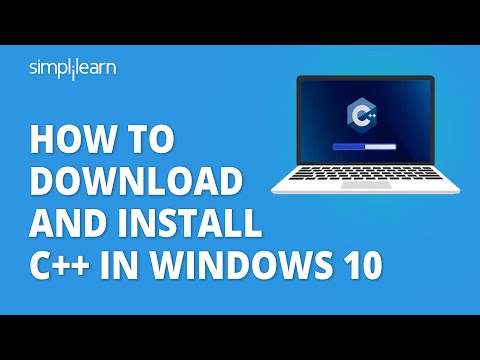
Садржај
Овај викиХов вас учи како да ажурирате Виндовс помоћу алата Виндовс Упдате. Иако се већина исправки аутоматски инсталира на Виндовс 10, можете сами покренути алатку за ажурирање да бисте видели да ли постоји нова исправка коју треба припазити.
Кораци
1. метод од 3: Ажурирајте Виндовс 10
у доњем левом углу екрана.
- Виндовс повремено проверава да ли постоје исправке и аутоматски се инсталира. И даље можете применити овај метод да бисте видели да ли су објављене нове исправке од претходног теста.
- Након што Виндовс аутоматски инсталира исправке, систем ће затражити да поново покренете рачунар. Ако се појави порука у којој се тражи поновно покретање (или заказано поновно покретање), следите упутства на екрану да бисте то урадили.

(Подешавање). Ова опција је при дну менија.
у доњем левом углу екрана.
- Иако Виндовс већину исправки инсталира аутоматски, и даље имате одређену контролу над тим како тај процес функционише. Овом методом исправите ажурирање у позадини.
. Ова опција је при дну менија.

у доњем левом углу екрана.
Кликните Сви програми (Сви програми). Појавиће се листа свих апликација.

Кликните Виндовс Упдате. Алатка Виндовс Упдате ће почети да се покреће.
Кликните Провери ажурирања. Сачекајте да алат Виндовс Упдате потражи ажурирања која нисте инсталирали.
Кликните Инсталирајте исправке (Инсталирај исправке) ако је доступна опција. Ако Виндовс пронађе опције које су вам доступне, број ажурирања ће се појавити на врху прозора. Када кликнете на ово дугме, извршиће се ажурирање.
Следите упутства на екрану да бисте довршили поступак ажурирања рачунара. Већина исправки захтева да корисник поново покрене рачунар да би довршио поступак. Након поновног покретања рачунара, систем ће бити ажуриран.
- У зависности од врсте исправке доступне за рачунаре, можда ћете морати да покренете алатку за ажурирање други пут да бисте довршили овај поступак. Обавезно припазите на системску палету (положај сата) када се рачунар поново покрене, ако видите поруку која каже да је потребно инсталирати исправку (или црвену или жуту икону штита са ″! ″) кликните унутра), кликните на њега и следите упутства на екрану.